Tekstberichten instellen
In dit artikel wordt uitgelegd hoe u providers en telefoonnummers voor sms-berichten instelt en configureert.
Opmerking
Customer Insight - Journeys biedt native integratie met Azure Communication Services, Infobip, LINK Mobility, Telesign, Twilio of Vibes (VS en Canada). U kunt uw eigen provider meenemen door een aangepast kanaal te maken.
Zich aanmelden voor uw sms-provider en deze configureren
U kunt een bestaand sms-account voor Azure Communication Services, Infobip, LINK Mobility, Telesign, Twilio of Vibes kopen of hergebruiken om tekstberichten in Customer Insights - Journeys te verzenden.
De ondersteunde afzendertypen variëren afhankelijk van de geselecteerde provider. Customer Insights - Journeys ondersteunt ook alfanumerieke afzender-id's..
Belangrijk
Om ervoor te zorgen dat sms-providers van derden STOP-opdrachten correct afhandelen, moet u uw toestemmingsinstellingen rechtstreeks bij de provider configureren.
Aanmelden voor een Azure Communication Services-abonnement en dit configureren
ACS-integratie (Azure Communication Services) gebruikt de API om tekstberichten te verzenden en ontvangen. U moet zich aanmelden voor een Azure Communication Services-account om de Customer Insights - Journeys-sms-integratie mogelijk te maken. Een Azure Communication Services-account maken:
- Ga naar Azure en meld u aan voor een account voor betalen per gebruik ('Pay as you go').
- Maak een communicatieserviceresource en ontvang een gratis nummer, een korte code of een alfanumerieke afzender-id.
- Ga naar de startpagina van uw Azure-account en navigeer naar uw resource via Abonnementen>Resourcegroepen>Resourcenaam.
- Ga naar Sleutels onder Instellingen en noteer de waarden voor de primaire en secundaire verbindingsreeks. Deze waarden zijn vereist om de integratie tussen Customer Insights - Journeys en Azure Communication Services te regelen.
- Ga onder Telefonie en sms naar Telefoonnummers om het gratis nummer te vinden dat u als afzender wilt gebruiken. Ga naar Alfanumerieke afzender-id en naar Korte codes voor de respectievelijke typen getallen.
Aanmelden voor een Infobip-account en dit configureren
Infobip-integratie gebruikt de eigen openbare API's om tekstberichten te verzenden en te ontvangen. U moet zich aanmelden voor een Infobip-account om de sms-integratie in Customer Insights - Journeys mogelijk te maken. Een Infobip-account maken:
- Ga naar Infobip en meld u aan voor een gratis account dat later kan worden opgewaardeerd naar betalen naar gebruik of een maandelijks abonnement.
- Navigeer op de startpagina van uw uw Infobip-account naar het tabblad Ontwikkelaars en noteer de waarden vor API-sleutel en API-basis-URL. Deze waarden zijn vereist om de integratie tussen Customer Insights - Journeys en Infobip te regelen.
- Koop telefoonnummers voor sms-berichten via uw Infobip-account.
U aanmelden voor een LINK Mobility-account en dit configureren
Net als Infobip gebruikt LINK Mobility-integratie de eigen openbare API's om tekstberichten te verzenden en te ontvangen. U moet zich aanmelden voor een LINK Mobility-account om sms-integratie voor Customer Insights - Journeys mogelijk te maken. Een LINK Mobility-account maken:
- Ga naar LINK Mobility en meld u aan voor een proefaccount dat later kan worden geüpgraded.
- Neem contact op met het LINK Mobility-team om nummers te kopen en alle accountintegratiegegevens te krijgen die nodig zijn om de integratie tussen Customer Insights - Journeys en LINK Mobility tot stand te brengen.
U aanmelden voor een TeleSign-account en dit configureren
De TeleSign-integratie gebruikt TeleSign's openbare APIs om sms-berichten te verzenden en ontvangen. Net als bij Twilio moet u zich aanmelden voor een TeleSign-account om de TeleSign SMS-integratie mogelijk te maken. Ga als volgt te werk om een TeleSign-account te maken:
- Ga naar TeleSign en meld u aan voor een proefaccount. Als u verwacht grote hoeveelheden sms-verkeer te verzenden (meer dan 100.000 berichten per maand), neemt u contact op met TeleSign om een gefactureerd bedrijfsaccount aan te vragen.
- Noteer in uw TeleSign-account Dashboard de waarden van KLANT-ID en API-SLEUTEL. Deze waarden zijn vereist om de integratie tussen Customer Insights - Journeys en TeleSign te regelen.
- Koop telefoonnummers voor sms-berichten via uw TeleSign-account.
- Stel op de pagina TeleSign SMS instellingen de schakeloptie Status terugbeloproep in op Ingeschakeld.. Dit geldt voor Standaardaccounts. Als u een Enterprise-account hebt, moet u contact opnemen met TeleSign om de status-callback-instelling voor u in te schakelen.
Aanmelden voor een Twilio-account en dit configureren
Net als voor Telesign wordt voor Twilio-integratie gebruik van de openbare API's van Twilio om sms-berichten te verzenden en te ontvangen. U moet zich aanmelden voor een Twilio-account om sms-integratie voor Customer Insights - Journeys mogelijk te maken. Ga als volgt te werk om een Twilio-account te maken:
- Ga naar Twilio en meld u aan voor een proefaccount dat kan worden geüpgraded voor betalen naar gebruik. Als u verwacht grote hoeveelheden sms-verkeer te verzenden (meer dan 100.000 berichten per maand), neemt u contact op met Twilio om een gefactureerd bedrijfsaccount aan te vragen.
- Noteer in uw Twilio-account Algemene instellingen de waarden ACCOUNT SID en AUTH TOKEN. Deze waarden zijn vereist om de integratie tussen Customer Insights - Journeys en Twilio te regelen.
- Koop telefoonnummers voor sms-berichten via uw Twilio-account.
Aanmelden voor een Vibes-account en dit configureren (uitsluitend VS en Canada)
Bij de Vibes-integratie worden openbare API´s gebruikt om sms-berichten te verzenden en ontvangen. U moet zich aanmelden voor een Vibes-account om sms-integratie voor Vibes mogelijk te maken. Ga als volgt te werk om een Vibes-account te maken:
- Een e-mail verzenden naar dynamics@vibes.com. U krijgt binnen een werkdag reactie.
- Nadat uw account is ingesteld of als u al een Vibes-klant bent, neemt u contact op met het Vibes-klantenserviceteam (live@vibes.com) of uw speciale Customer Success Manager om de accountintegratiegegevens op te vragen die nodig zijn om de integratie tussen Customer Insights - Journeys en Vibes tot stand te brengen.
Uw provider instellen in de Customer Insights - Journeys-app
Een nieuwe sms-provider instellen voor de app Customer Insights - Journeys:
Ga naar Instellingen in het menu van de gebiedsschakelaar. Ga vervolgens naar Customer Engagement>Sms-providers en selecteer +Nieuw in het bovenste menu.
Selecteer de provider die u wilt instellen en voeg vervolgens een interne naam en beschrijving toe, samen met de business unit waartoe deze behoort.
Als u Infobip hebt geselecteerd, voert u de API-sleutel en API-basis-URL in die u in de bovenstaande stappen hebt genoteerd. Als u TeleSign hebt geselecteerd, voert u de Klant-id en API-sleutel in. Als u Twilio hebt geselecteerd, voert u de Account-SID en het Verificatietoken in. Als u LINK Mobility hebt geselecteerd, neemt u er eerst contact mee op om de integratiereferenties te verkrijgen. Voeg deze toe en selecteer vervolgens de knop Volgende.
Selecteer in het volgende scherm +Nieuw telefoonnummer om een of meer nummers toe te voegen die voor de integratie worden gebruikt.
Voeg in het deelvenster Telefoonnummer toevoegen het nummer toe, de beschrijvende naam ervan om het te onderscheiden, de business unit waartoe het behoort en het type ervan. Customer Insights - Journeys ondersteunt ook alfanumerieke afzender-id's..
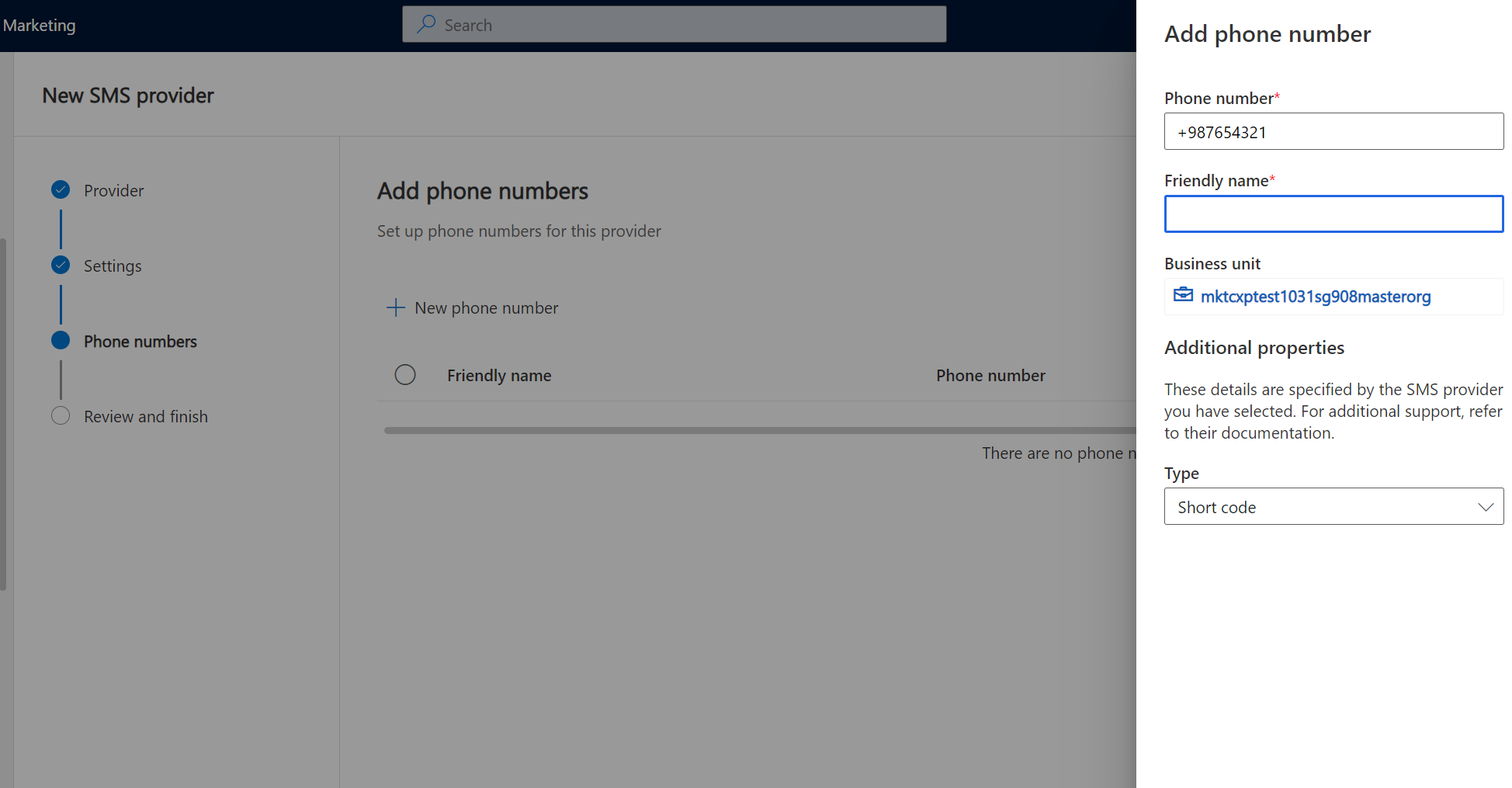
Nadat u de nummers hebt toegevoegd, selecteert u de knop Volgende om de instellingsdetails te bekijken en selecteert u vervolgens Gereed om het te voltooien.
Als u sms-antwoorden wilt ontvangen via de providers met de nummers die u hebt ingesteld, moet u ook de URL voor terugbellen opgeven en instellen.
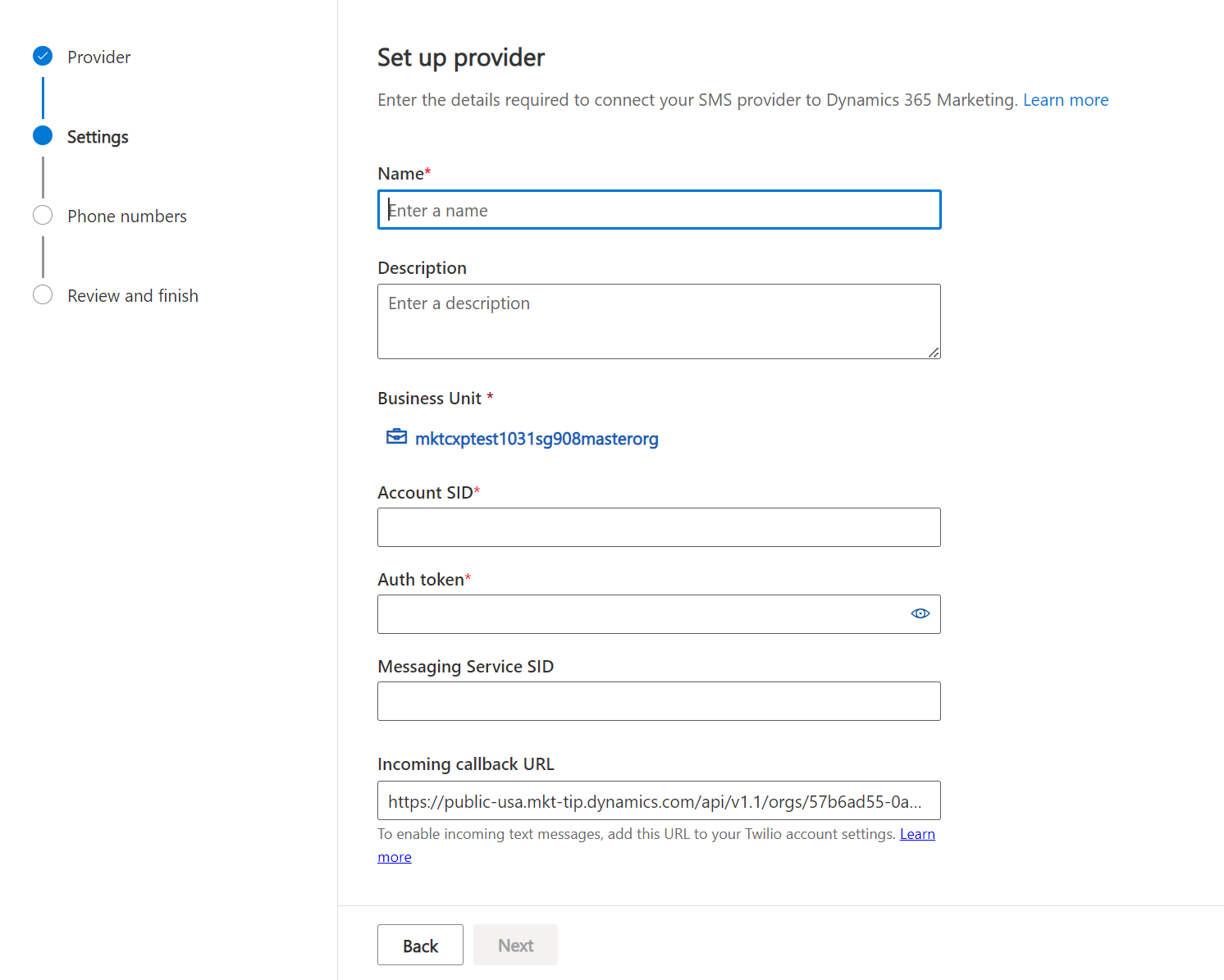
Voor Azure Communication Services navigeert u naar uw resourcegroep via Abonnementen>Naam van de resourcegroep en maakt u een systeemonderwerp voor gebeurtenisraster voor uw Communication Service-resource. Selecteer dit en selecteer vervolgens + Gebeurtenisabonnement. Als u de terugbel-URL voor bezorgingsrapporten wilt instellen, selecteert u 'SMS-bezorgingsrapport ontvangen' bij Gebeurtenistype en Webhook bij Type eindpunt, waarbij de relevante URL die u ziet in de configuratiewizard van Customer Insights – Journeys wordt geplakt. Als u de terugbel-URL voor binnenkomende berichten wilt instellen, selecteert u 'SMS-bezorgingsrapport ontvangen' bij Gebeurtenistype en Webhook bij Type eindpunt, waarbij de relevante URL die u ziet in de configuratiewizard van Customer Insights – Journeys wordt geplakt.
Voor Twilio kopieert u de URL voor terugbellen uit de Customer Insights - Journeys-app en plakt u deze in de configuratiepagina voor nummers in het veld WANNEER EEN BERICHT BINNENKOMT.
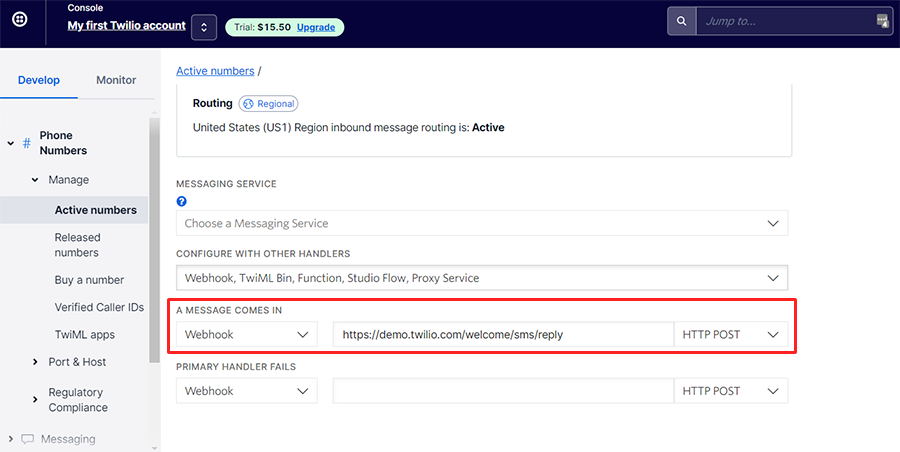
Voor Infobip, LINK Mobility, Telesign en Vibes moet u contact opnemen met de klantenservice om dit voor u in te stellen.